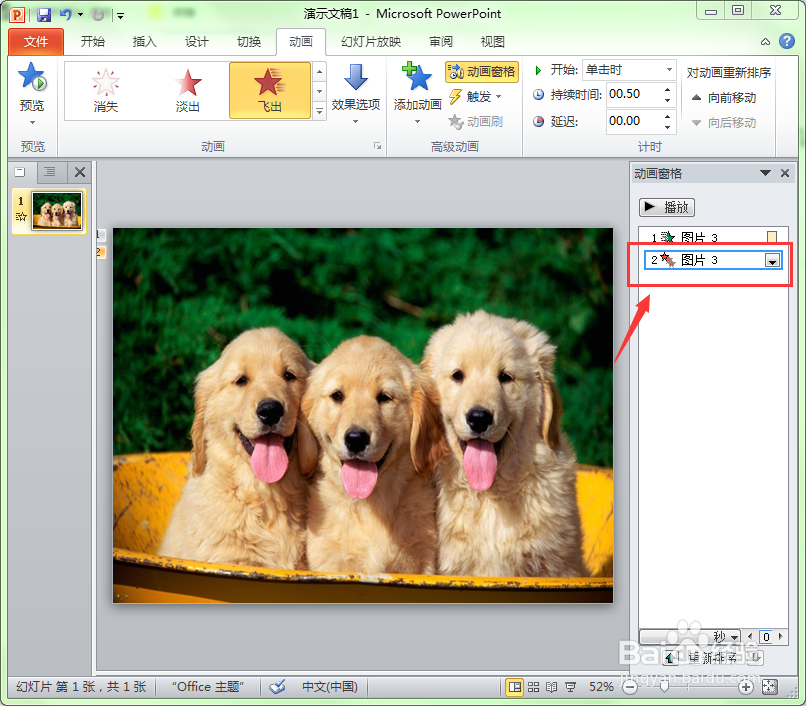1、打开幻灯片程序,插入一张图片。

2、选中此图片,为图片添加一个进入动画效果。
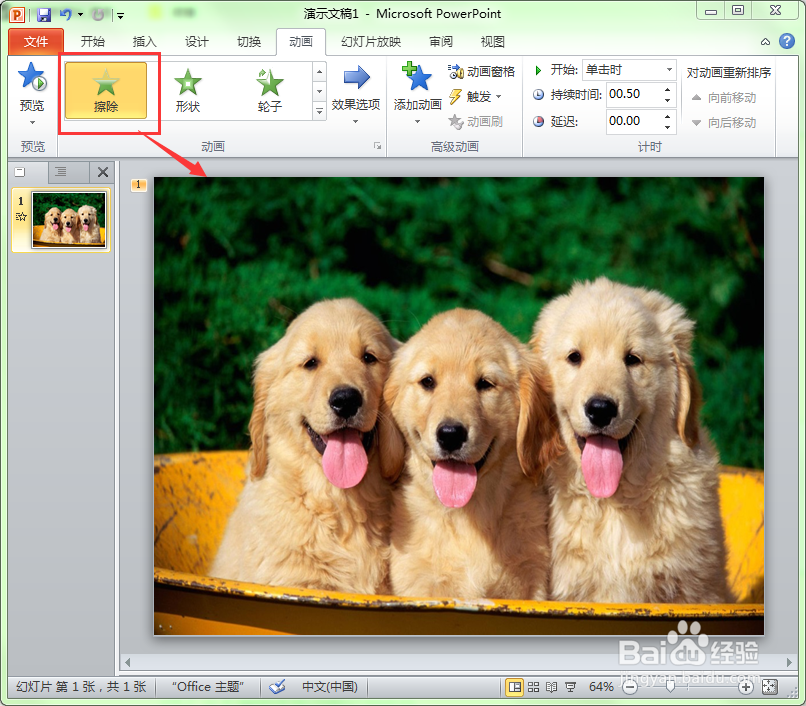
3、选择“动画”功能菜单,单击工具栏中的“动画窗格”。

4、从动画窗格中可以看到我们已经成功地为此图片添加了一种动画效果。
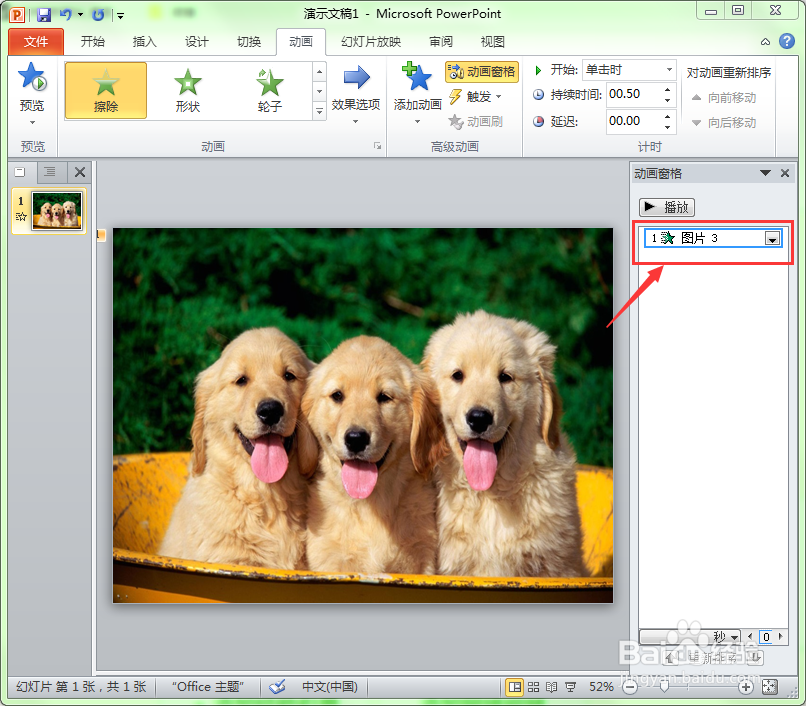
5、再次选择该图片。
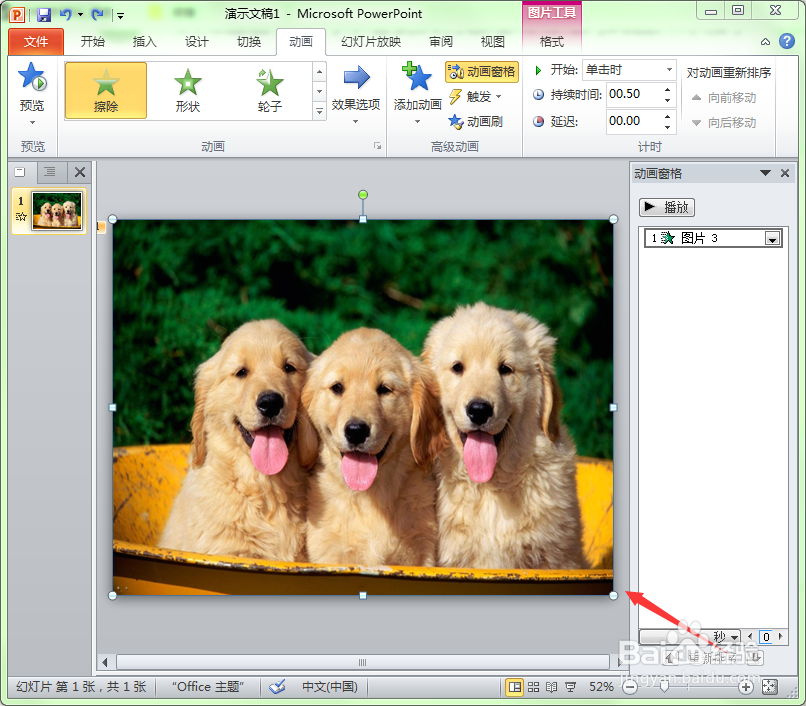
6、选择“动画”功能菜单,单击工具栏中的“添加动画”按钮。
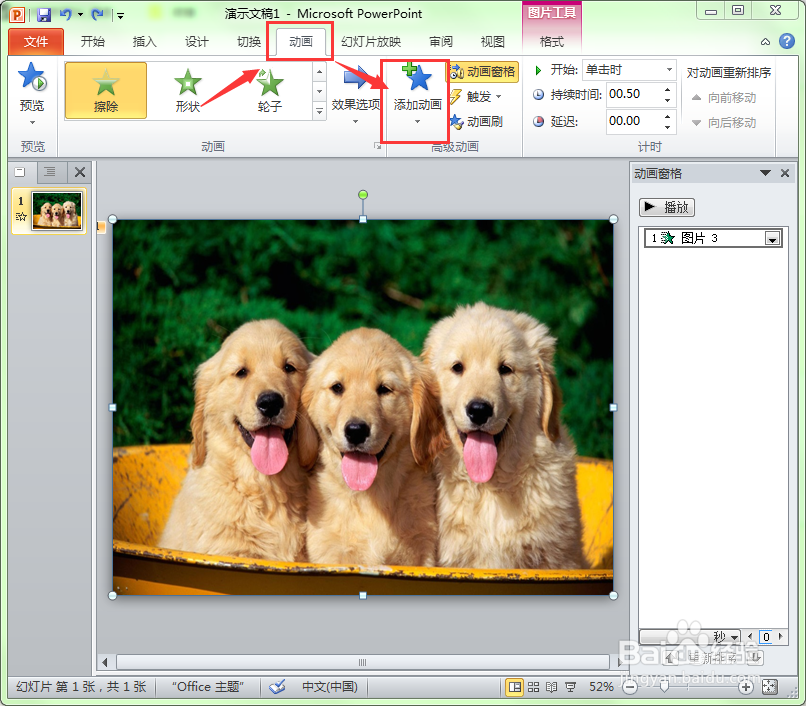
7、在弹出的下拉列表中选择一种退出动画效果。当然用户也可以根据需要选择“强调动画”或”路径动画“效果。
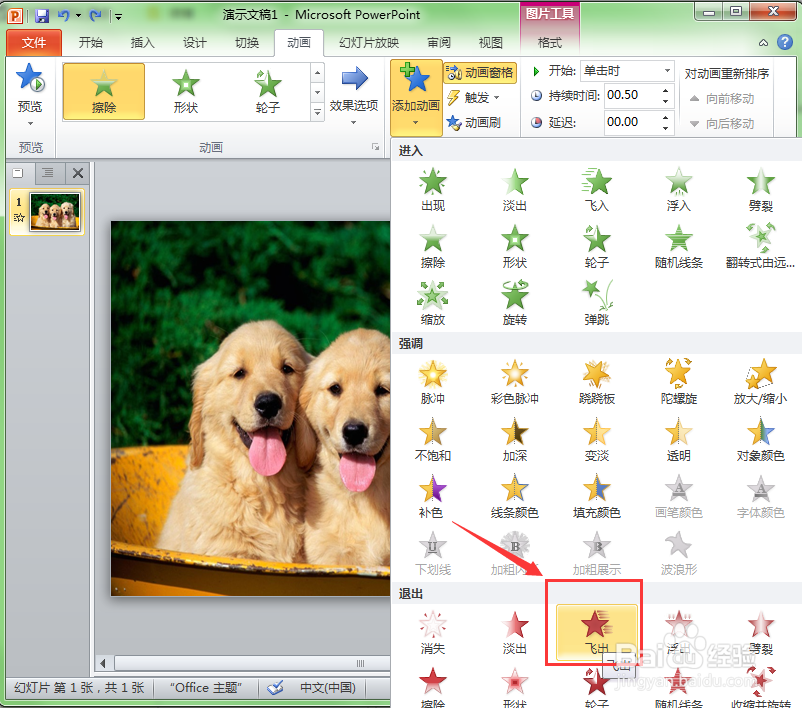
8、从动画窗格中可以看到,我们就为烂瘀佐栾这张图片添加了两种动画效果,一种是进入动画,另一种是退出动画。在播放幻灯片时,就按照动画窗格中的动画顺序依次播放添加的动画效果。